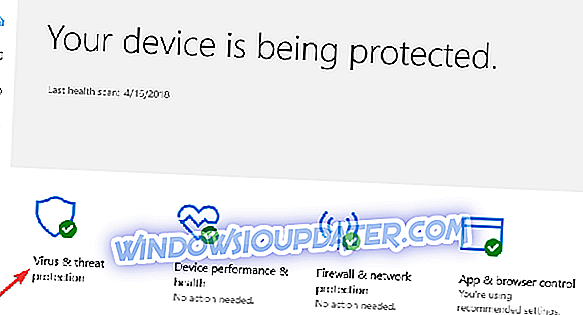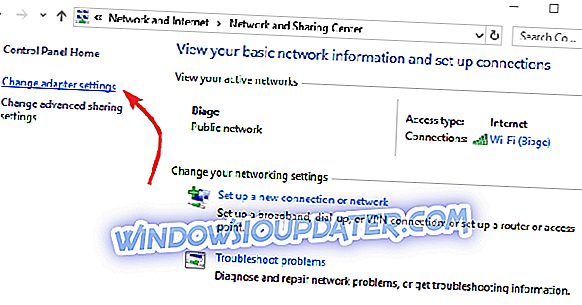전 세계 수백만 명의 인터넷 사용자가 VPN을 사용하여 데이터를 암호화하고 보안을 유지하면서 익명으로 인터넷을 탐색합니다. 또한 VPN은 사용자가 지리적 제한을 우회하고 익명으로 액세스 할 수없는 사이트의 컨텐츠를 차단하는 데 도움이됩니다.
그러나 이러한 사용자 중 상당수는 Windows에서 VPN 클라이언트를 설치 및 / 또는 실행하려고 할 때 어려움을 겪습니다. 일반적으로 방화벽이나 다른 보안 소프트웨어에 의해 차단됩니다.
Windows 방화벽으로 VPN 블록 문제가 발생하는 경우 대부분의 경우 기본 설정이지만 문제를 해결하고 다시 연결하는 방법이 있습니다. 아래의 솔루션을 사용하십시오.
FIX : VPN이 Windows 방화벽에 의해 차단됨
- 제외 추가
- 앱 설정 허용 변경
- 어댑터 설정 변경
- 새 인바운드 규칙 만들기
- PPTP에 대한 규칙 사용
- 열린 포트
- SSL 모니터링 끄기
- VPN 변경
1. 제외 사항 추가
- Windows Defender 보안 센터 열기
- 바이러스 및 위협 요소 방지 설정으로 이동
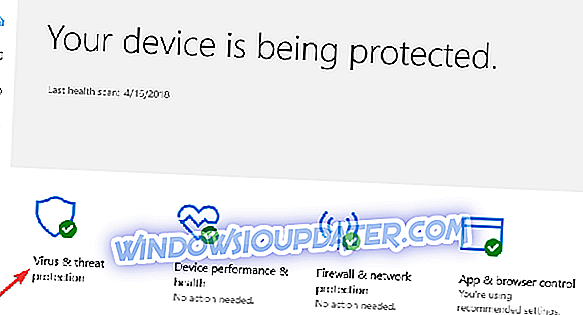
- 제외 선택
- 제외 항목 추가 또는 제거를 선택 하십시오.
- 제외 항목 추가를 선택하고 VPN 클라이언트 소프트웨어를 추가하십시오.
참고 : 대부분의 VPN 클라이언트는 포트 500 및 4500 UDP를 사용하고 포트 1723은 TCP를 사용합니다. 그래도 작동하지 않으면 Windows 방화벽 고급 설정에서 방화벽 규칙을 허용하는 새 규칙을 추가하십시오.
2. 앱 설정 허용 변경
- 제어판 열기
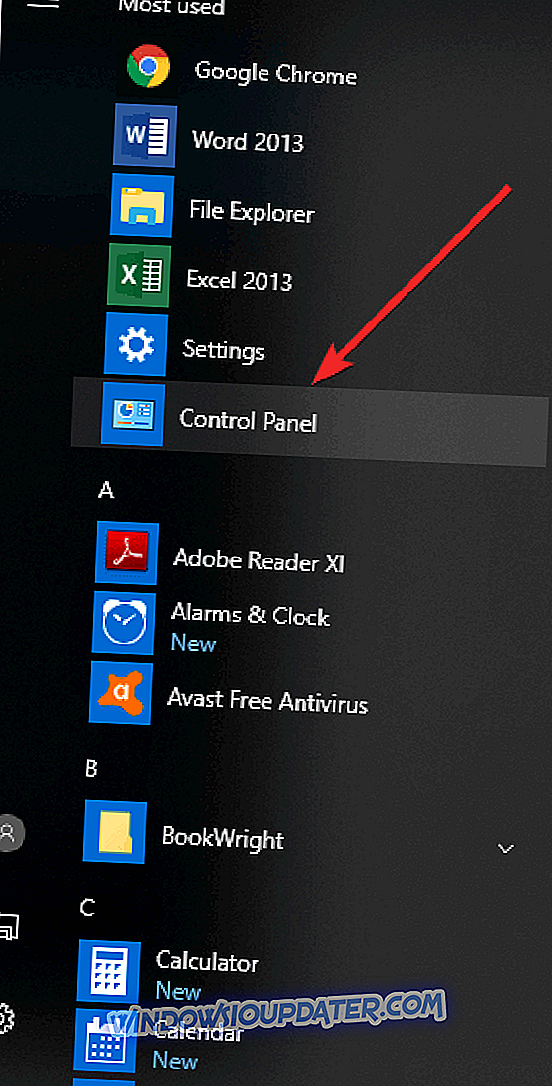
- 시스템 및 보안 선택
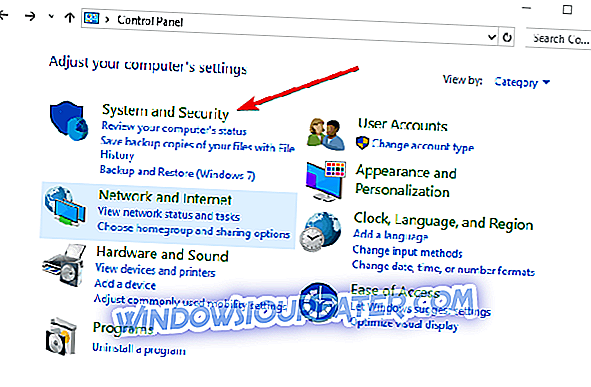
- Windows Defender 방화벽을 클릭하십시오.
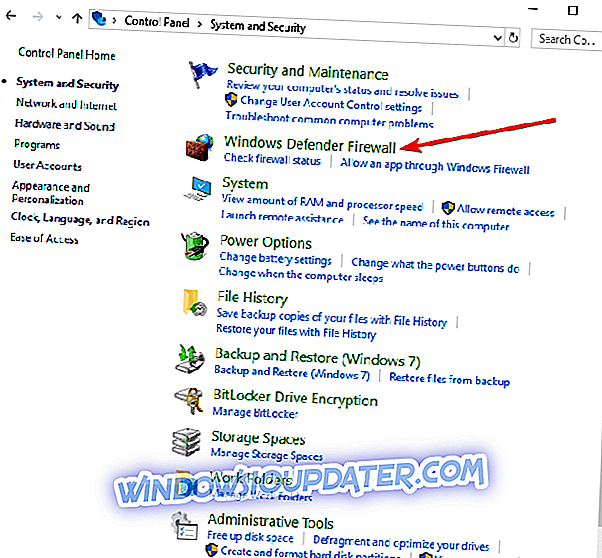
- 왼쪽 창에서 Windows 방화벽을 통해 응용 프로그램 또는 기능 허용을 클릭합니다. 앱을 허용 또는 차단할 수있는 창이 표시됩니다.

- 설정 변경을 클릭 하십시오.
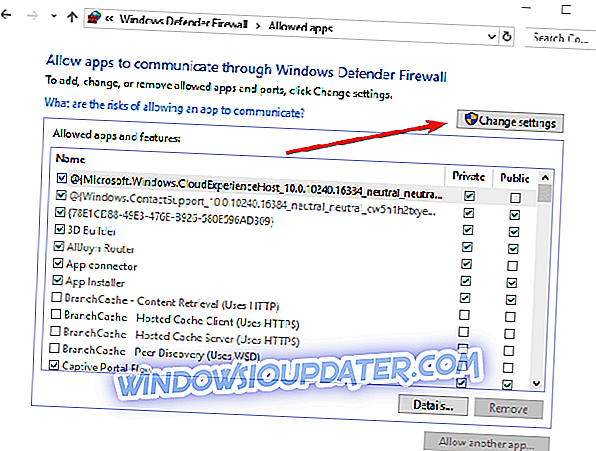
- 방화벽을 통해 허용하려는 프로그램 및 앱 목록에서 VPN을 확인하십시오.
- VPN을 실행할 네트워크 유형을 선택하려면 공개 또는 비공개를 선택하십시오.
- VPN을 찾을 수없는 경우 다른 앱 허용을 클릭하십시오.
- VPN을 선택하고 추가 를 클릭 한 다음 확인을 클릭하십시오.
3. 어댑터 설정 변경
- 제어판을 열고 네트워크 및 인터넷을 선택하십시오.
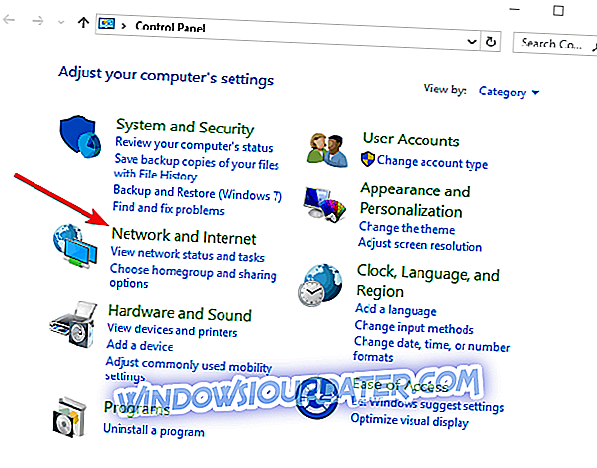
- 네트워크 및 공유 센터 선택
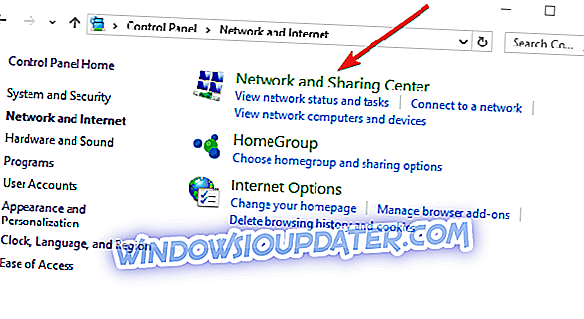
- 왼쪽 창에서 어댑터 설정 변경을 클릭합니다.
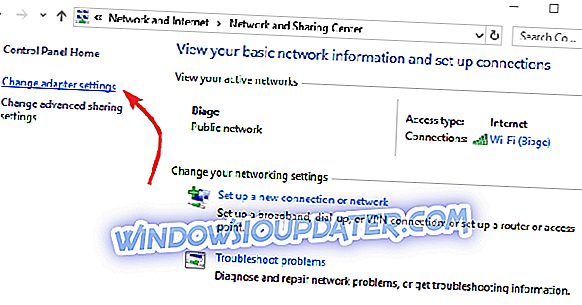
- 파일을 클릭하십시오.
- 새 들어오는 연결을 선택하십시오.
- VPN 연결에 액세스하려는 모든 사용자를 선택하십시오.
- 인터넷을 통한 확인
- 다음을 클릭하십시오 .
- 프로토콜 목록에서 VPN 연결을 원하는 인터넷 프로토콜을 표시하십시오.
- 인터넷 프로토콜 버전 4 (TCP / IPv4)를 두 번 클릭 합니다.
- 제어판으로 다시 이동하여 Windows 방화벽을 선택 하십시오.
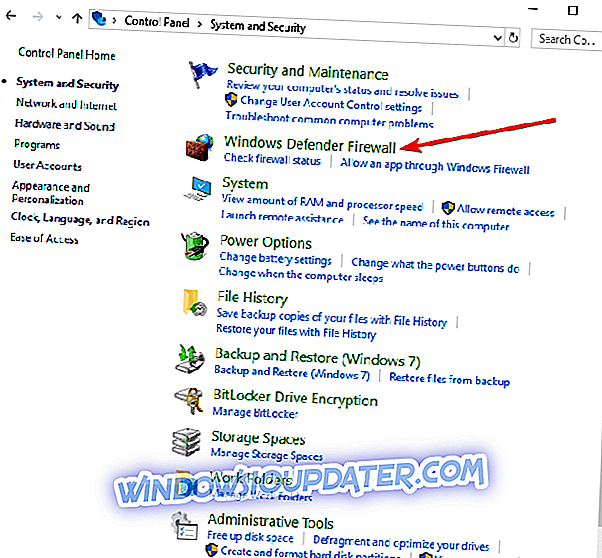
- 고급 설정을 클릭하십시오.
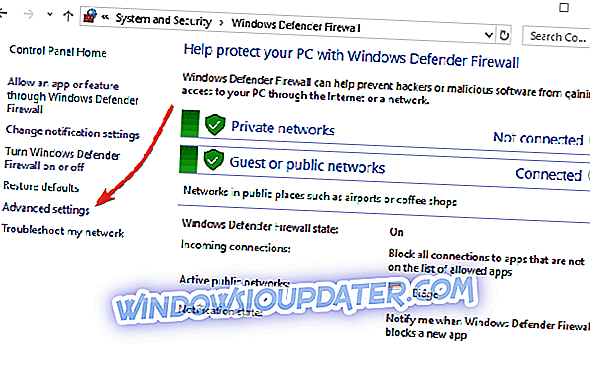
- 인바운드 규칙> 작업을 클릭합니다.
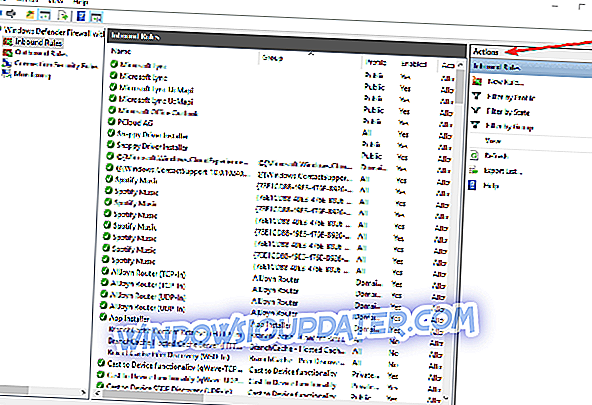
- 새 규칙을 클릭하십시오.
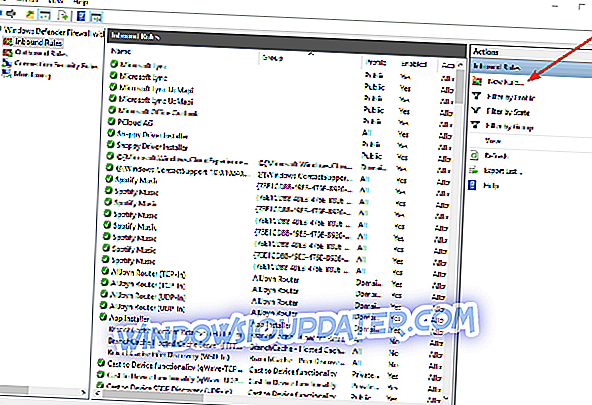
- 마법사에서 포트를 선택하고 다음을 클릭하십시오. 대부분의 VPN 클라이언트는 포트 500 및 4500 UDP를 사용하고 포트 1723은 TCP를 사용합니다. TCP를 사용하고 특정 원격 포트 필드에 1723을 삽입 할 수 있습니다
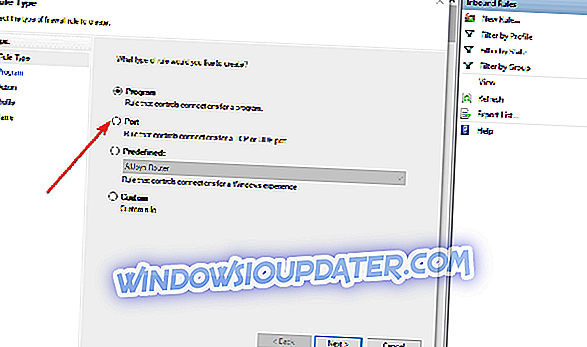
- 다음을 클릭하십시오.
- 연결 허용을 선택하고 다음을 클릭하십시오.

- ' 이 규칙은 언제 적용됩니까? '모든 옵션 (도메인, 비공개, 공개)을 선택하고 모든 사용자에게 규칙을 적용하십시오.
- 이름과 설명을 채우기 위해 이름과 설명을 선택하십시오.
- 마침을 클릭하십시오.
4. 새 인바운드 규칙 만들기
- 고급 보안 기능을 갖춘 Windows 방화벽 열기
- 왼쪽에서 인바운드 규칙을 클릭하십시오.
- 오른쪽의 새 규칙 을 클릭하십시오.
- 맞춤 규칙을 클릭합니다.
- 프로그램을 지정하거나 모든 프로그램으로 남겨 두십시오.
- 포트를 지정하거나 모든 포트로 남겨 두십시오.
- 원격 IP에서 "이 IP 주소"를 클릭하십시오.
- "이 IP 주소 범위"를 클릭하십시오.
- 유형 "10.8.0.1"에서 "10.8.0.254"
- 닫기를 클릭하고 다음 을 클릭 한 다음 "연결 허용"
- 모든 프로필에 적용
- 프로필 이름을 지정하고 마침을 클릭하십시오.
그런 다음 VPN을 통해 가정용 장치에 연결할 수 있어야합니다
5. PPTP에 대한 규칙 사용
VPN에 PPTP가 필요한 경우 다음을 수행하십시오.
- 제어판 열기
- Windows 방화벽 선택
- 고급 설정 선택
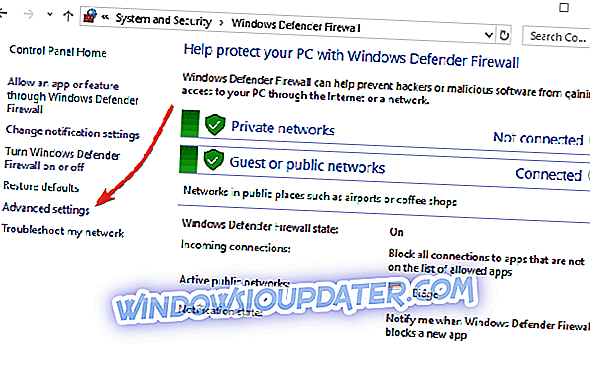
- 인바운드 규칙 및 아웃 바운드 규칙 에서 ' 라우팅 및 원격 액세스 '를 검색하십시오. 인바운드 규칙의 경우 : '라우팅 및 원격 액세스 (PPTP-In)'를 마우스 오른쪽 단추로 클릭하고 규칙 사용을 선택합니다. 아웃 바운드 규칙의 경우 : '라우팅 및 원격 액세스 (PPTP-Out)'를 마우스 오른쪽 단추로 클릭하고 규칙 사용을 선택합니다.
6. 포트 열기
VPN 트래픽이 방화벽을 통과 할 수있게하려면 다음 포트를 엽니 다.
- IP 프로토콜 = TCP, TCP 포트 번호 = 1723 - PPTP 제어 경로에서 사용됩니다.
- IP 프로토콜 = GRE (값 47) - PPTP 데이터 경로에 사용됨
- 해당 포트가 Windows 방화벽에서 해당 네트워크 프로필과 함께 허용되는지 확인하십시오.
- 동일한 서버 RRAS 기반 NAT 라우터 기능에서 실행중인 경우 RRAS 정적 필터를 구성하지 마십시오. RRAS 정적 필터는 상태 비 저장이며 NAT 변환에는 ISA 방화벽과 같은 상태 보존 형 에지 방화벽이 필요하기 때문입니다.
- 일반적으로 VPN 오류 807은 컴퓨터와 VPN 서버 간의 네트워크 연결이 중단되었음을 나타냅니다. 이것은 또한 VPN 전송의 문제로 인해 발생할 수 있으며 일반적으로 인터넷 대기 시간의 결과이거나 단순히 VPN 서버가 용량에 도달했기 때문입니다. VPN 서버에 다시 연결하십시오.
7. SSL 모니터링 끄기
방화벽이나 보안 소프트웨어에 따라 Windows 방화벽에 의해 차단 된 VPN을 수정하는 단계가 있습니다. NOD32 또는 카스퍼 스키를 사용하는 경우 수행 할 작업은 다음과 같습니다.
NOD32 :
- 설정 선택
- 고급 설정 선택
- 바이러스 차단 및 스파이웨어 차단 선택
- 웹 액세스 보호 선택
- HTTP, HTTPS> HTTP 스캐너 설정 을 선택하고 HTTPS 필터링 모드 를 HTTPS 프로토콜 검사 사용 안 함으로 설정합니다 .
참고 : HTTPS 필터링 모드 가 비활성화되어 있으면 먼저 바이러스 차단 및 스파이웨어 차단> 프로토콜 필터링> SSL 을 항상 SSL 프로토콜 검사로 설정해야 합니다 . HTTPS 필터링 모드를 변경 한 후 이전 설정으로 복원하십시오 .
카스 퍼 스키
- 설정 선택
- 트래픽 모니터링 패널 선택
- 포트 설정 또는 설정 선택
- 네트워크 선택
- 포트 설정을 선택하고 포트 443 / SSL 상자를 선택 해제하십시오.
8. VPN 변경
VPN을 변경하고 문제가 해결되는지 확인하십시오. 사용할 수있는 훌륭한 VPN은 CyberGhost입니다.
CyberGhost VPN의 모든 서버는 매우 빠른 데이터 속도의 광섬유 인터넷 연결을 통해 강력한 기능과 성능 외에도 Windows 운영 체제의 빠른 VPN을 제공합니다.
이것은 멀티 플랫폼 개인 정보 보호 솔루션에서 개인 정보를 보호 할뿐만 아니라 랩톱 용 최고의 VPN 소프트웨어 중에서도 가장 많이 사용되는 제품입니다.
256 비트 암호화 기술과 함께 사용할 수있는 가장 높은 암호화, IP 숨기기, 공용 영역에서 Wi-Fi 보호, 인터넷 활동을 추적하지 않는 엄격한 로그 정책, 모든 장치에 대한 다중 플랫폼 응용 프로그램, 보안 거래 및 대화를 비롯하여 30 개 이상의 가장 널리 사용되는 국가의 1000 개 이상의 VPN 서버에 액세스 할 수 있습니다.
CyberGhost 사용의 이점에는 제한된 콘텐츠에 대한 액세스, 모든 장치 보호, 광고 차단 및 악성 코드 차단이 포함됩니다.
- CyberGhost VPN 다운로드 (77 % 할인)
위의 솔루션을 사용하여 Windows 방화벽에 의해 차단 된 모든 행운을 고치는 VPN은 무엇입니까? 아래 섹션에 의견을 남겨주십시오.
체크 아웃과 관련된 스토리 :
- Google 크롬이 2018 년에 사용할 수있는 최고의 VPN 중 5 가지
- 학교, 호텔, 대학 또는 대학에서 VPN 차단 : 차단 해제 방법
- FIX : Windows 10 컴퓨터에서 ESET VPN 차단